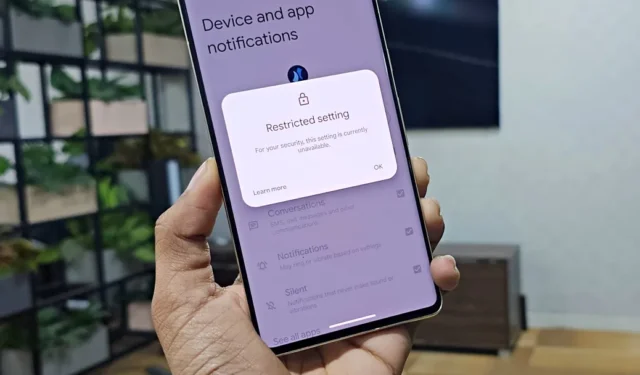
Hoe vaak controleer je zorgvuldig welke rechten een typische Android-app heeft? Sommige Android-apps vragen toegankelijkheidstoestemming voor functies zoals het automatisch invullen van wachtwoorden, het opschonen van de cache of het verkrijgen van extra functies zoals Now Playing of Dynamic Island . Vanaf Android 13 verscherpt Google de beveiliging voor apps waarvoor toegankelijkheidstoegang vereist is, vooral apps die zijn gedownload van niet-vertrouwde bronnen (buiten de Google Play Store). Wanneer u toestemming verleent aan dergelijke apps, ziet u een ‘ Beperkte instelling’. Voor uw veiligheid is deze instelling momenteel niet beschikbaar . Of je de app nu wilt installeren om hem te testen of hem nuttig genoeg vindt om het risico te nemen, hier lees je hoe je deze instelling voor beperkte toegankelijkheid op Android 13 en 14 kunt omzeilen.
Waarom zie je de foutmelding ‘Beperkte instelling’?
Door toegankelijkheidstoegang te verlenen, kan een app het scherm van uw telefoon lezen en ermee communiceren. Dit is de reden waarom veel apps van derden erop vertrouwen om meer functies mogelijk te maken die anders door het systeem worden beperkt, bijvoorbeeld het nabootsen van knopacties, het uitvoeren van tikken, het maken van schermafbeeldingen, enz.
Sommige apps kunnen deze machtigingen misbruiken om uw scherm te lezen, achtergrondacties uit te voeren en zelfs toegang te krijgen tot gevoelige meldingen. Om dit probleem aan te pakken, is Google van plan om te voorkomen dat apps die zijn gedownload van buiten de officiële app-stores (niet-officiële APK-bestanden van websites of rotzooi-apps) toegang krijgen tot toegankelijkheidsrechten op Android 13 en 14.
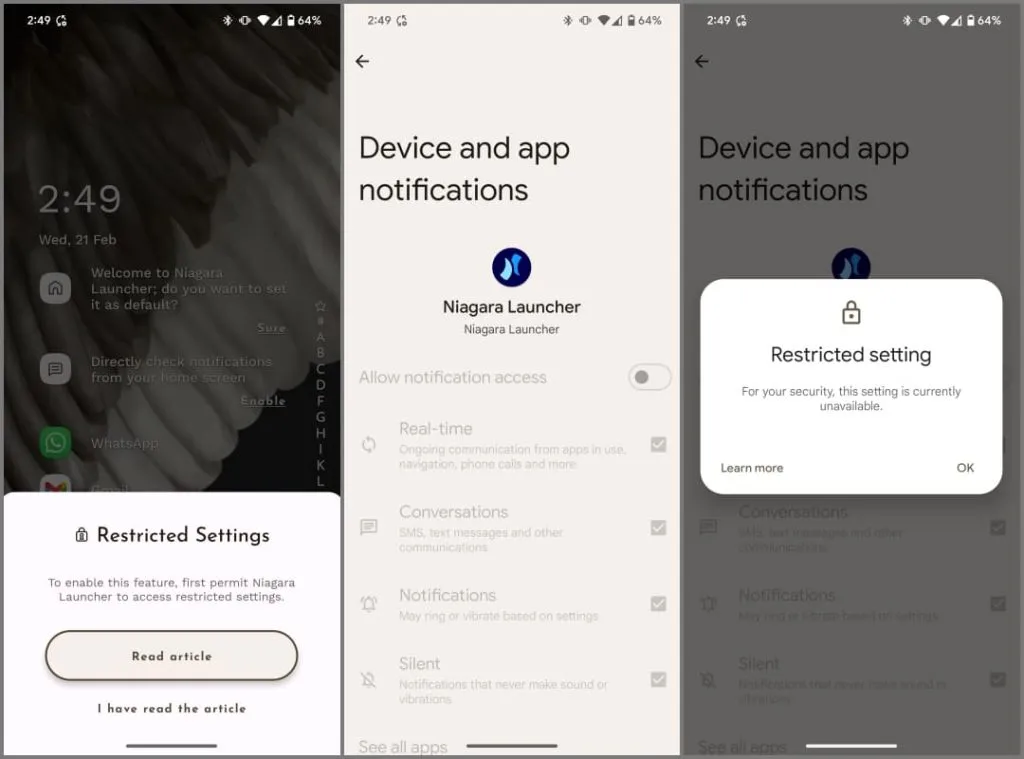
Uw Android-telefoon blokkeert automatisch de toegankelijkheidsinstellingen voor elke app die hij als potentieel schadelijk beschouwt. Dit is het moment waarop u de instelling ‘Beperkt’ ziet . Voor uw veiligheid is deze instelling momenteel niet beschikbaar ‘bericht met een optie om te negeren.
Dus, hoe maakt uw Android-telefoon onderscheid tussen apps die aan de zijkant zijn geladen en apps die zijn gedownload van officiële app-winkels? Welnu, apps uit officiële winkels gebruiken een ‘sessiegebaseerde’ pakketinstallatiemethode , wat niet van toepassing is als u handmatig een APK downloadt . Dit helpt uw Android-besturingssysteem onderscheid te maken tussen de twee en beperkingen te implementeren.
Omzeil beperkte toegankelijkheidsinstellingen op Android 13 en 14
Veel apps die verder veilig zijn, hebben toegankelijkheidsrechten nodig om bepaalde functies uit te voeren. Zo kunt u de toegankelijkheidsbeperkingen voor deze apps op uw Android-telefoon omzeilen:
1. Open de app Instellingen op uw telefoon.
2. Navigeer naar Apps > Alle apps bekijken .
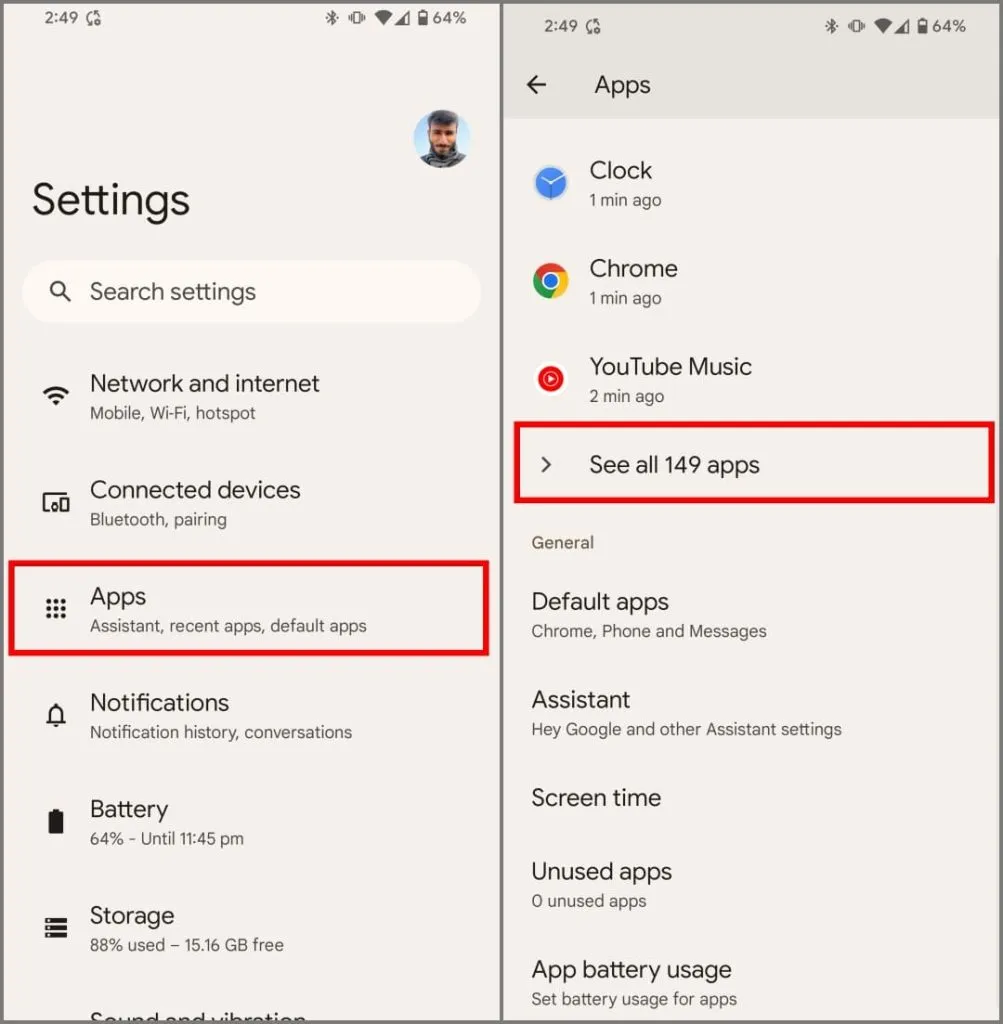
3. Tik op de app waarvoor u geen toegankelijkheidstoegang kunt verlenen. U komt terecht op de app-infopagina .
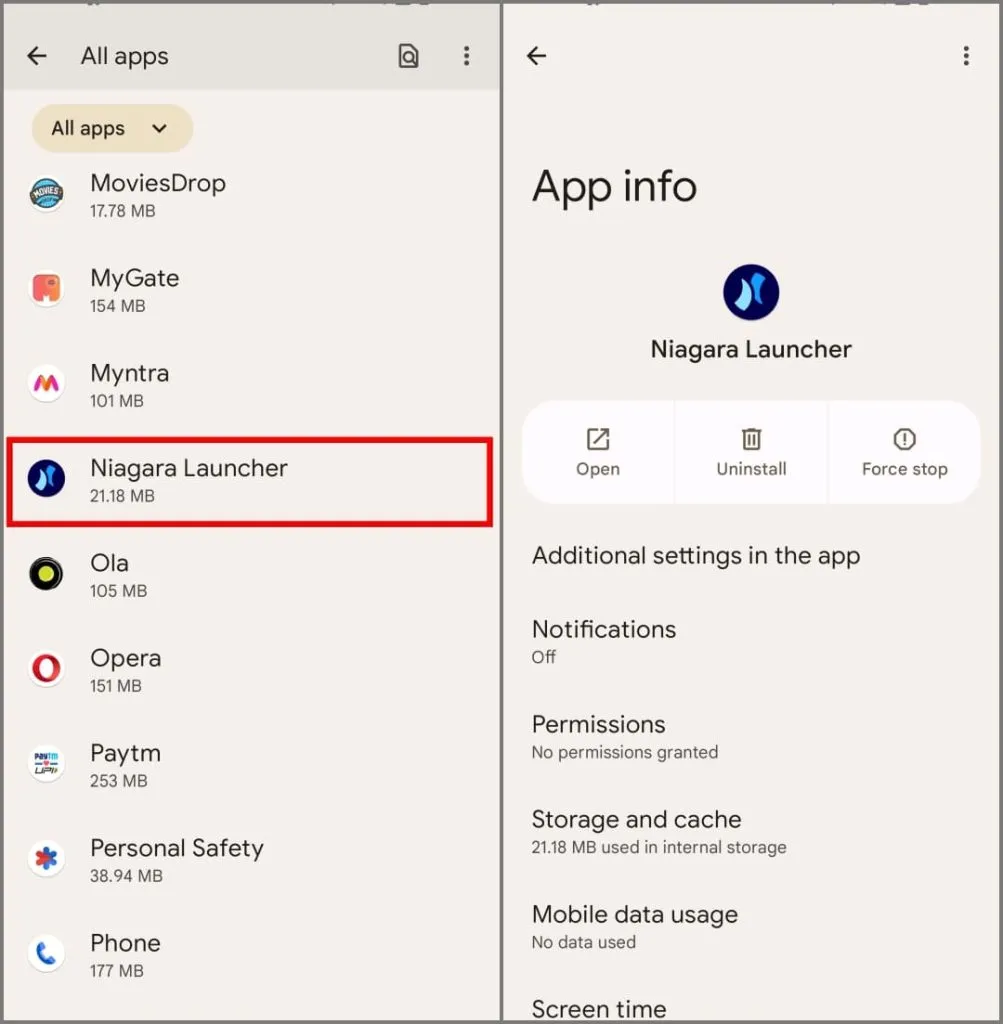
4. Tik op de drie verticale stippen in de rechterbovenhoek en kies Beperkte instelling toestaan . Autoriseer het gebruik van uw vingerafdruk of vergrendelschermwachtwoord wanneer daarom wordt gevraagd.
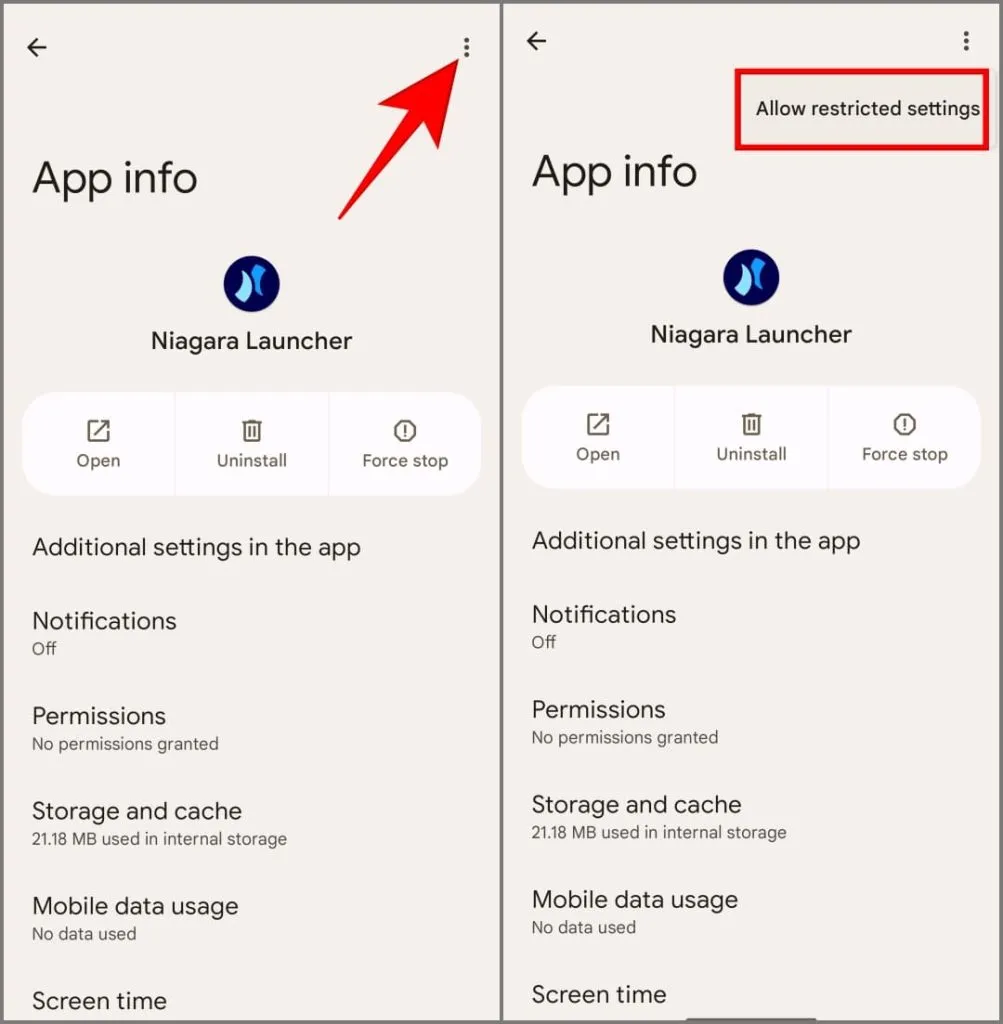
5. Ga terug naar Instellingen . Tik op Toegankelijkheid en selecteer de app.
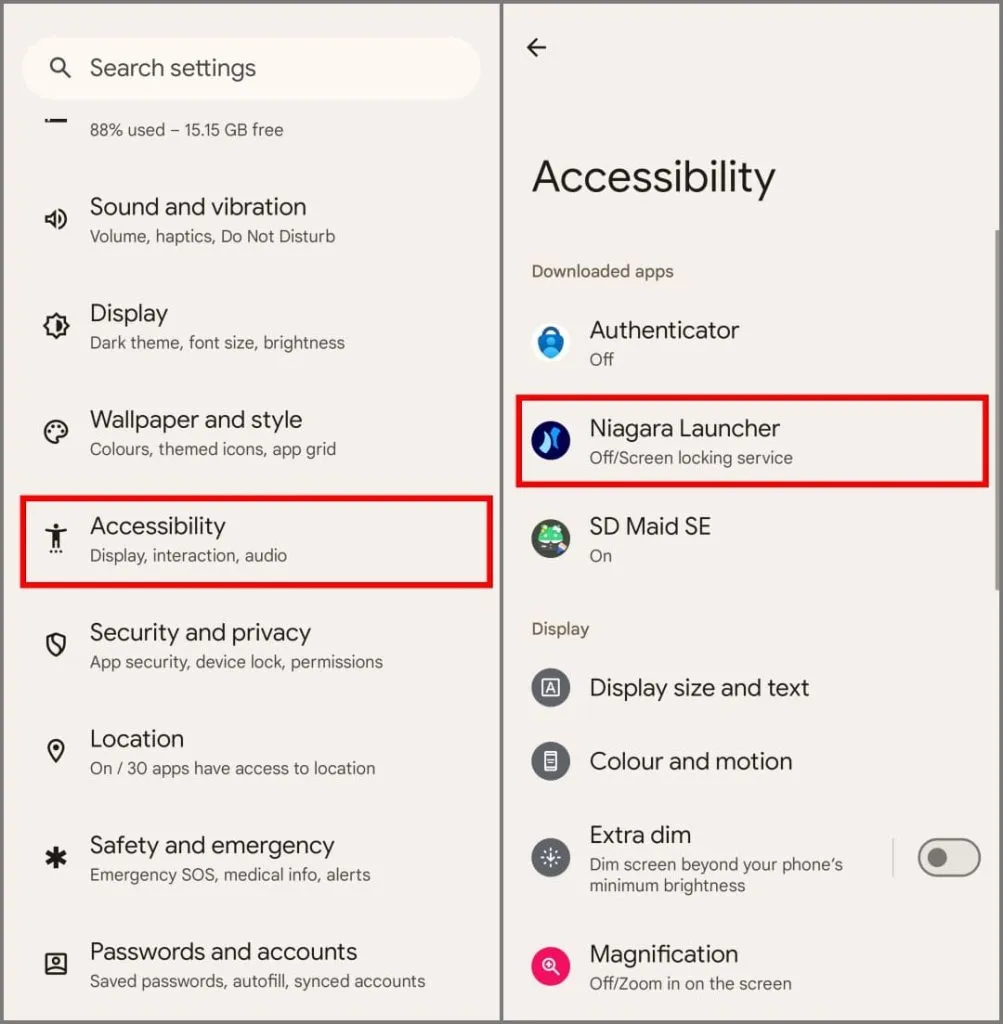
6. Schakel ten slotte de toegankelijkheidsmachtiging in. Dat kan zonder enige beperking.
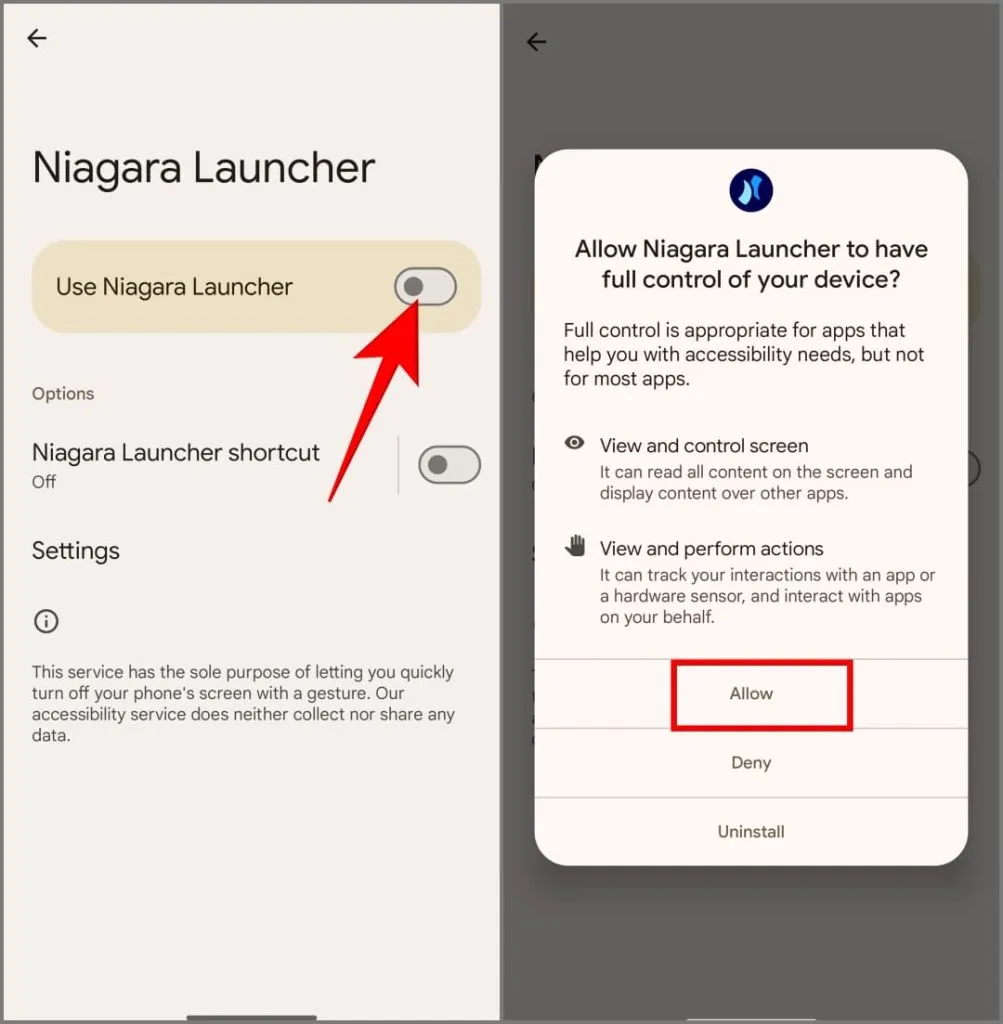
Als alternatief kunt u de app downloaden van een app store zoals Google Play of Galaxy Store (indien beschikbaar) in plaats van de APK aan de zijkant te laden.
Is het veilig om toegankelijkheidstoestemming voor apps toe te staan?
Toegankelijkheidstoestemming geeft een app uitgebreide controle over uw telefoon, waardoor deze alles op uw scherm kan lezen, inclusief gevoelige informatie zoals wachtwoorden en privéberichten. Als u deze toestemming aan een kwaadwillende app toekent, kan dit leiden tot gegevensdiefstal, spionage of verdere installatie van malware.
Geef daarom altijd de voorkeur aan apps van vertrouwde, gerenommeerde bronnen en ontwikkelaars. En stel altijd de bedoelingen van een app in vraag: heeft deze werkelijk toegankelijkheid nodig voor zijn kernfunctie? Zijn er alternatieven zoals open-source-apps of apps die alleen essentiële machtigingen vragen? Als u onzeker bent, neem dan het zekere voor het onzekere.
Voor specifieke apps kunt u tijdelijk toegankelijkheidstoegang toestaan om de klus te klaren en vervolgens de app verwijderen of de toegang intrekken. Maar als u de gegevens serieus neemt, moet u de privacy-instellingen op uw Android- telefoon aanscherpen.


Geef een reactie